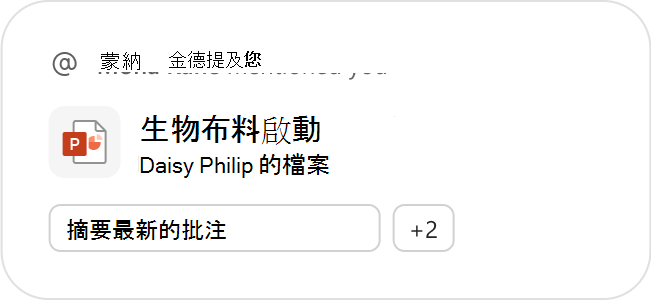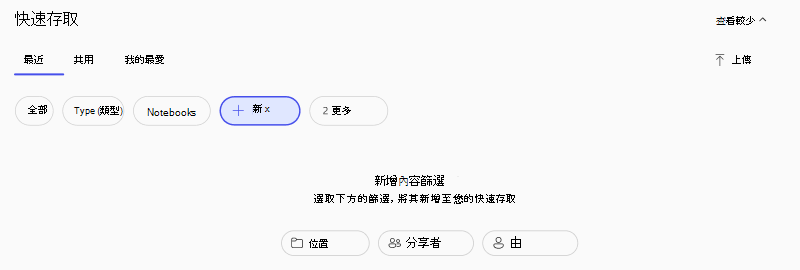開始使用 Microsoft 365 Copilot 應用程式中的搜尋
Applies To

在 Microsoft 365 Copilot 應用程式中搜尋是尋找人員、聊天、會議和檔案的地方。 您還將看到推薦、訪問最近使用的文件以及查看與您共享的項目。
為什麼要使用搜尋?
-
使用篩選器縮小結果範圍:搜尋會從組織內的多個來源提供結果。 套用篩選器,將結果縮小到檔案、人員、會議、聊天等。
-
獲取建議: 查看推薦文件和會議回顧,以及使用所有文件的建議提示。
-
最近:查看您最近處理的檔案清單,以便快速返回工作。
我可以搜尋什麼?
您可以搜尋人員、檔案、影像、訊息、SharePoint 網站等。 例如,您可以搜尋最近與您共用的 bug bash 文件。
如何使用搜尋
-
從Microsoft 365 Copilot 應用程式中,從 Copilot 導覽窗格中選取 搜尋。
-
在搜尋欄位中輸入您的查詢,然後從結果中選取,或選取 —>(搜尋) 以尋找其他結果。
提示: 不知道在哪裡可以找到 Microsoft 365 Copilot 應用程式? 從工作列上的 Copilot 圖示、行動裝置或網路啟動它,請 Microsoft365.com 啟動它。
回顧和建議
建議區段包含與您相關的會議回顧和檔案,每個檔案都有建議的提示,以協助您找到所需的資訊。
選取建議磚以開啟它,或選取建議底部的提示以在Microsoft 365 Copilot中開啟。 您可以在那裡與 Copilot 聊天以根據需要獲取更多信息。
快速訪問
在 快速存取 下,您會找到檔案清單,分為三個區段:
-
新:您最近處理或存取的檔案。
-
共用:貴機構中其他使用者與您共用的檔案。
-
收藏夾:您在 Microsoft 365 Copilot 應用程式、OneDrive 甚至 Microsoft 365 應用程序(例如 Word 或 PowerPoint)中標記為收藏夾的文件。
篩選
使用篩選器來縮小 快速存取 區段中的搜尋結果範圍。 在篩選功能表中選取 [+ 新增],然後依 [位置]、[共用者] 和 [擁有者] 來深入瞭解其他內容篩選條件。